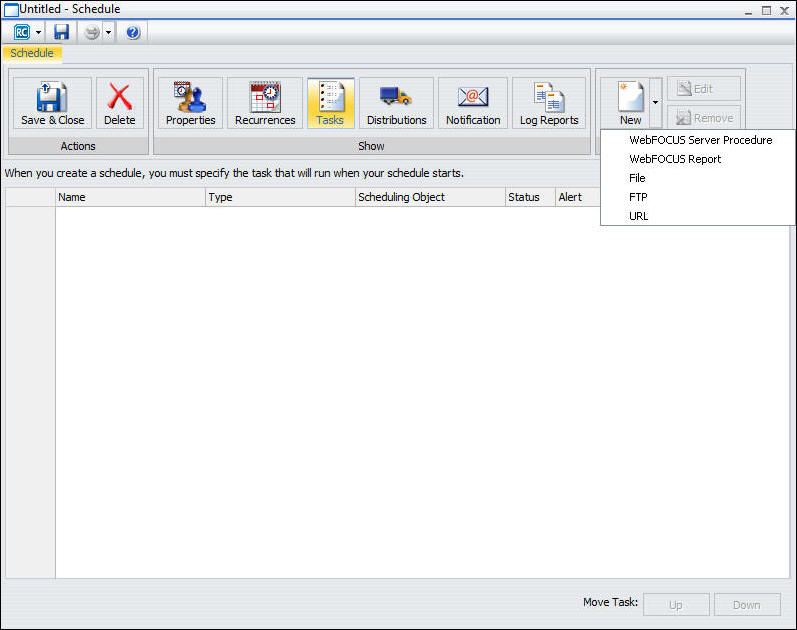
In questa sezione: |
L'opzione Attività consente di selezionare cosa verrà eseguito nella pianificazione per ottenere il prospetto da distribuire e per le procedure di WebFOCUS (FEX), per decidere se si desidera eseguire il burst del prospetto o meno. Nello strumento di pianificazione avanzata, è possibile impostare più attività per i metodi di distribuzione E-mail e Stampante, Per ulteriori informazioni, consultare Informazioni sulle attività nello strumento di pianificazione di base.
La seguente immagine illustra la scheda Attività nello strumento di pianificazione avanzata quando si fa clic sull'elenco a discesa Nuovo.
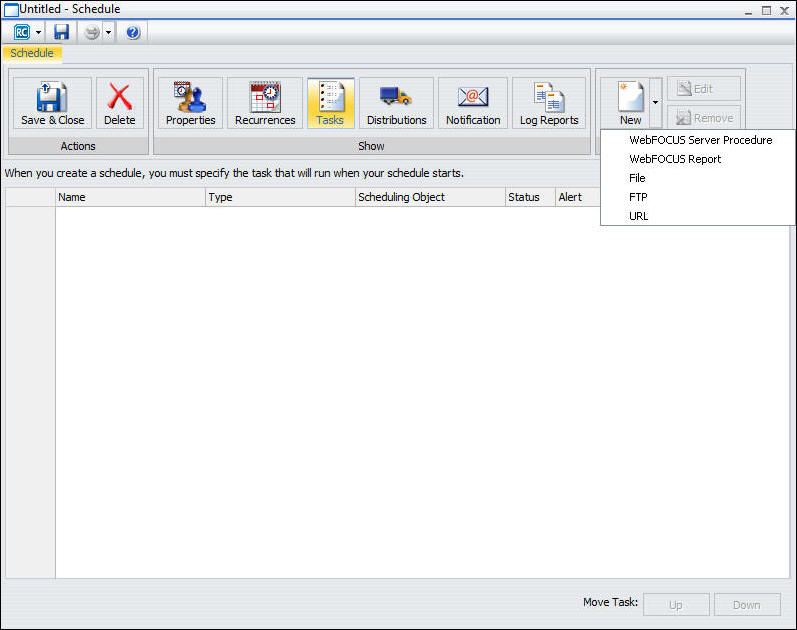
Per creare una attività, se applicabile, verificare il percorso, la procedura, il nome del server, l'ID di esecuzione e la parola d'ordine. Per le proprietà di prospetto, indicare se si desidera eseguire il burst dell'emissione del prospetto (FEX). In via opzionale, selezionare la casella di spunta Sovrascrivi il formato specificato nella procedura per sovrascrivere il formato specificato nella procedura con una selezione dall'elenco a discesa. La seguente immagine illustra la finestra di dialogo Attività per una attività del prospetto di WebFOCUS.
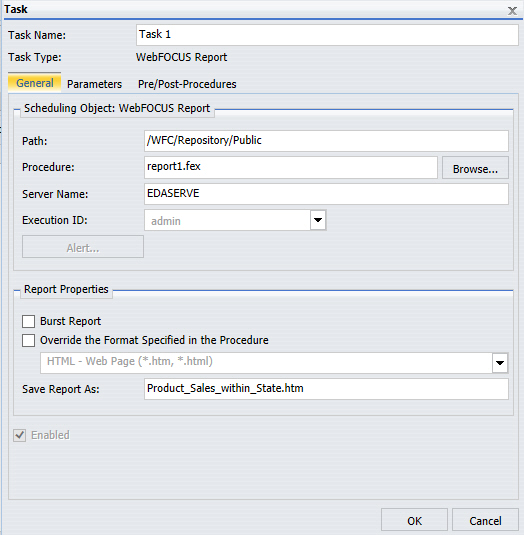
È inoltre possibile utilizzare parametri quando si popolano certi campi in questa finestra di dialogo, come illustrato nella seguente immagine.
Nota: È possibile usare parametri (variabili "e" commerciale) quando si specifica un valore nel campo Salva Prospetto Con Nome di una pianificazione. I parametri utilizzati possono essere variabili di sistema, come una qualsiasi variabile "e" commerciale o &YYMD , per cui un valore viene restituito dal Reporting Server quando si esegue la procedura pianificata. Per usare il separatore di estensione file dot, dopo una variabile, terminare la variabile con il carattere '|', per esempio, &YYMD|.htm. In modo simile, per usare il carattere "e" commerciale, seguirlo con il carattere '|' (per esempio, Smith&|Jones). Se un valore per un parametro specificato in una pianificazione non viene restituito dal Reporting Server quando la procedura è in esecuzione, la pianificazione riporterà degli errori con il messaggio "Nessun prospetto da distribuire". Se l'attività pianificata è di tipo burst, è inoltre possibile usare il simbolo '%BURST' per includere il valore burst nel campo Salva Prospetto con Nome.
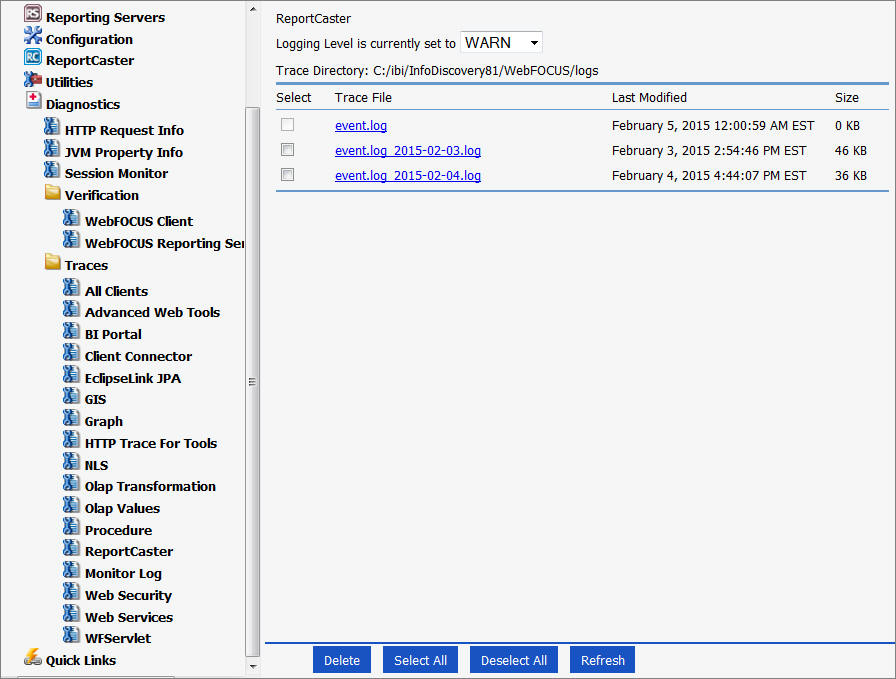
La finestra di dialogo Attività per un prospetto di WebFOCUS ed un prospetto di WebFOCUS Server visualizza tre schede.
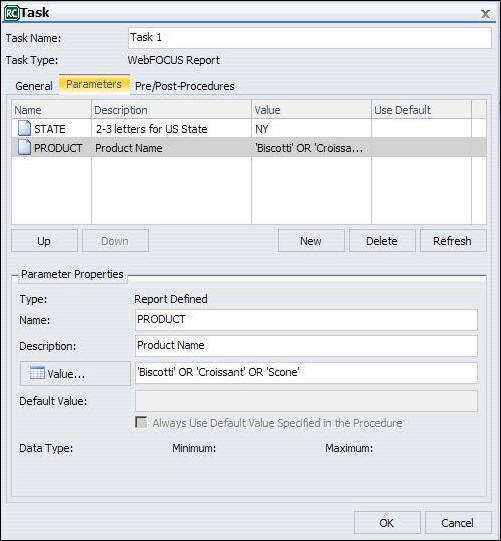
La funzionalità all'interno della scheda Parametri dell'attività dello strumento di pianificazione avanzata è lo stesso dell'opzione Parametri dello strumento di pianificazione di base, visualizzata nella finestra di dialogo Parametri dell'attività. Per ulteriori informazioni sulla creazione di nuovi parametri o sulla specifica dei valori dei parametri per un elenco dinamico, semplice o statico dei parametri che consente uno o più valori, consultare Specificazione dei valori di parametro.
Per ulteriori informazioni sulla creazione di un nuovo parametro, consultare Creazione di un nuovo parametro. Per ulteriori informazioni sulla cancellazione di un parametro, consultare Eliminazione di un parametro.
Come: |
Quando si lavora con una pianificazione stabilita, è possibile disabilitare una o più attività all'interno di quella pianificazione. È inoltre possibile creare una nuova pianificazione con più attività e quindi disabilitare una o più di queste attività, in base alle proprie esigenze. Per ulteriori informazioni, consultare Come creare una pianificazione nello strumento di pianificazione avanzata .
Nota: Questa procedura si applica a pianificazioni con più attività. Se si disabilitano tutte le attività in una pianificazione, la pianificazione viene disabilitata.
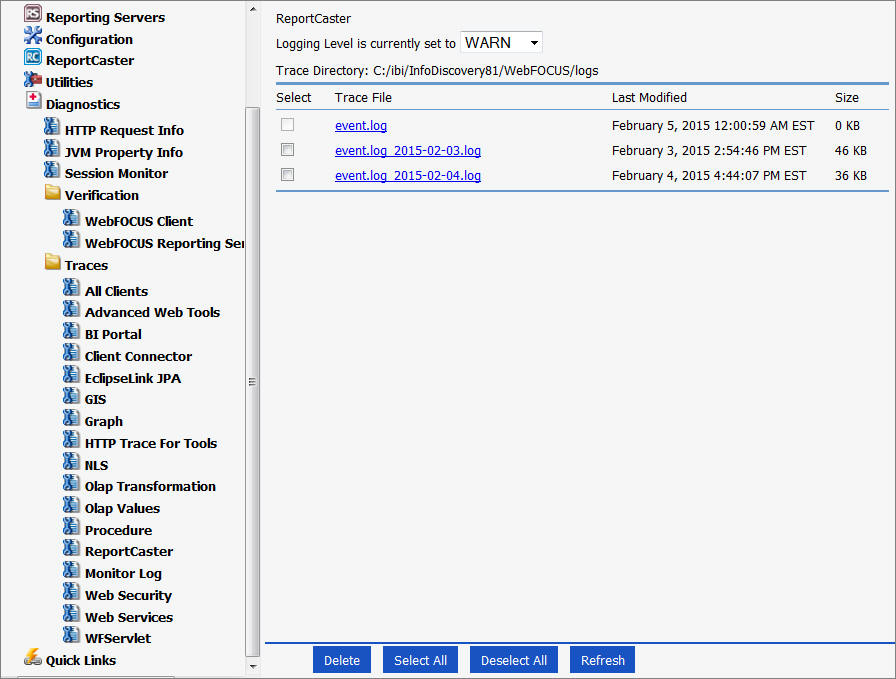
| WebFOCUS |